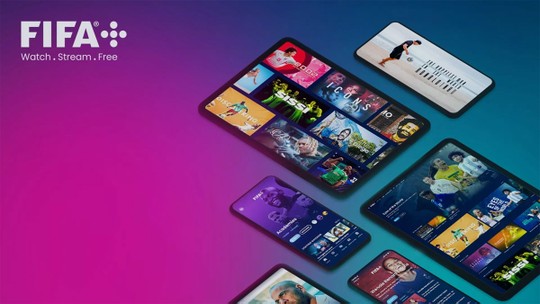Saber se o IMEI de um celular está bloqueado, seja Android ou iPhone (iOS), é possível com poucos passos. O IMEI é um código de identificação do smartphone. Cada aparelho tem um número de diferente, ainda que eles sejam do mesmo modelo. Por exemplo, o IMEI de um iPhone 13 é diferente de um Galaxy S22, de um Motorola Edge 30 Pro e até mesmo de outro iPhone 13. Com este código, o usuário pode verificar se o telefone está em situação regular, ou seja, se ele é certificado pela Anatel ou órgão equivalente no exterior.
Descobrir se um IMEI está bloqueado é importante para quem está em dúvida quanto à legalidade do dispositivo. Isso porque que a agência bloqueia os celulares piratas em todo o país desde o início de 2019. O recurso também é útil na hora de comprar um aparelho usado ou para consultar se o celular que você perdeu foi bloqueado pela sua operadora.
/i.s3.glbimg.com/v1/AUTH_08fbf48bc0524877943fe86e43087e7a/internal_photos/bs/2021/O/Z/NfJBWUTqWIgPb7PTIECw/2015-06-16-passo-12.jpg)
Comprei um celular e o antigo dono bloqueou IMEI. O que fazer? Confira no Fórum do TechTudo!
O site da Anatel informa se o IMEI de um aparelho está bloqueado por motivo de furto, roubo, perda ou extravio. Em qualquer um dos casos, o celular não funcionará no Brasil e em vários países. É importante ressaltar que o resultado positivo para o bloqueio ou desbloqueio pode levar até 72 horas para aparecer no site, a partir da solicitação feita à operadora.
/i.s3.glbimg.com/v1/AUTH_08fbf48bc0524877943fe86e43087e7a/internal_photos/bs/2021/o/A/3bflvBQJSL17J6LxXxgQ/2016-01-07-moto-x-play-6.jpg)
Como saber se o IMEI está bloqueado
Passo 1. Acesse o site (https://consultaaparelhoimpedido.com.br/public-web/welcome) e clique em “Consultar IMEI”, no canto inferior direito da página;
/i.s3.glbimg.com/v1/AUTH_08fbf48bc0524877943fe86e43087e7a/internal_photos/bs/2021/L/I/ueWocVRZepcPKFIL2P6Q/2016-03-09-captura-de-tela-2016-03-09-as-092353.png)
Passo 2. Veja como consultar o IMEI do seu celular Android ou iPhone (iOS). Com o número em mãos, digite os 14 primeiros dígitos do IMEI que você quer verificar, entre com a captcha e clique em “Consultar”.
/i.s3.glbimg.com/v1/AUTH_08fbf48bc0524877943fe86e43087e7a/internal_photos/bs/2021/T/t/oUDVOKTXy8qXwnkEBIhQ/2016-03-09-captura-de-tela-2016-03-09-as-092517.png)
Passo 3. O resultado será exibido logo abaixo. “Nada cadastrado na base” indica que o IMEI do celular não está bloqueado.
/i.s3.glbimg.com/v1/AUTH_08fbf48bc0524877943fe86e43087e7a/internal_photos/bs/2021/f/2/3VXcM8QbCBtO3tEMLEBw/2016-03-09-captura-de-tela-2016-03-09-as-092624.png)
Com essa dica simples, você poderá verificar se o IMEI de um aparelho está bloqueado e evitar problemas no futuro.
Veja também: assista ao vídeo a seguir e aprenda como descobrir o número de IMEI de um celular

Como descobrir o número de IMEI de um celular
/https://i.s3.glbimg.com/v1/AUTH_08fbf48bc0524877943fe86e43087e7a/internal_photos/bs/2023/1/F/t1BFw9S5ablpxw8v9ZZA/img-2006.png)
/https://i.s3.glbimg.com/v1/AUTH_08fbf48bc0524877943fe86e43087e7a/internal_photos/bs/2024/A/C/J3ffB3TLq9QeBBmPmeIg/linha-moto-edge.png)
/https://i.s3.glbimg.com/v1/AUTH_08fbf48bc0524877943fe86e43087e7a/internal_photos/bs/2024/g/6/t3fNouToiZqx7An5eaKQ/honor3.png)